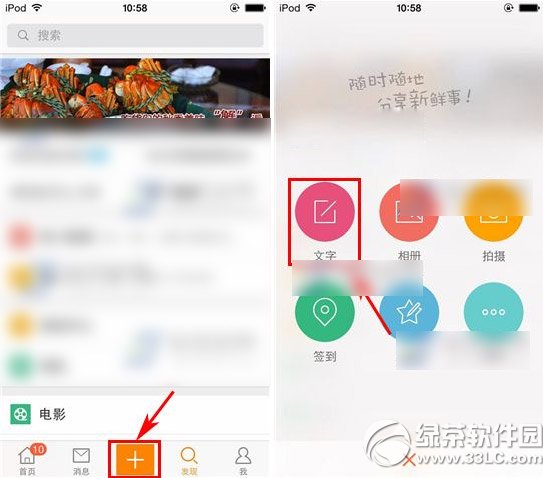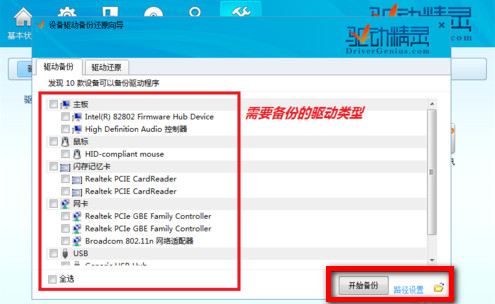萬盛學電腦網 >> 圖文處理 >> CAD >> CAD使用教程 >> 常見案例解析 >> AutoCAD三維字體制作
AutoCAD三維字體制作
教程為大家介紹一種簡單的三維字體制作方法,希望對大家有幫助。通過一段時間的摸索發現,通過利用Office中的藝術字結合Auto CAD的拉伸工具同樣可以做出理想的三維文字,其方法簡單易學,無需編程。現將制作步驟發布給大家,希望能給大家一些啟示。
1、用word制作藝術字(最好使用正面的藝術字)。
2、對藝術字進行無陰影設置,不然到Auto CAD中就會出現雙層文字了。
(前兩項均在繪圖工具欄裡完成)
3、選中藝術字。
4、在Auto CAD中進行選擇性粘貼(在編輯菜單下),將藝術字粘貼為Auto CAD圖元。
5、用Auto CAD中的分解工具對藝術字進行分解,這時你會發現粘貼進來的藝術字成為簡單的線框了。
6、將分解後的線框文字做成面域,並進行拉伸。
7、這時你就會發現拉伸後的三維文字。
8、運用布爾運算對文字內部被填成一個實體部分進行處理,將封閉在字形內的多余部分減去(如“口”字,就需要減去方框內的部分,不然就成為一個封閉的四方體了)。這時你就會看到所需的三維文字了。
大家試試吧,如此簡單的制作方法,相信大家看了一定能學會。同樣我們在office中用繪圖工具畫的簡單圖形也一樣可以在Auto CAD中粘貼成Auto CAD圖元,並進行編輯。兄弟在此拋磚引玉,如果大家有更簡單便捷的方法也公布出來。
- 上一頁:CAD編輯對象的方法
- 下一頁:中望CAD教程:新舊文字機制對比及切換
常見案例解析排行
軟件知識推薦
相關文章
copyright © 萬盛學電腦網 all rights reserved